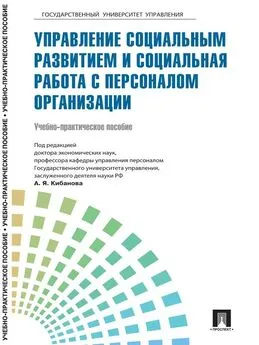Алексей Гладкий - 1С: Зарплата и управление персоналом 8.2. Понятный самоучитель для начинающих
- Название:1С: Зарплата и управление персоналом 8.2. Понятный самоучитель для начинающих
- Автор:
- Жанр:
- Издательство:Авторский
- Год:2012
- ISBN:нет данных
- Рейтинг:
- Избранное:Добавить в избранное
-
Отзывы:
-
Ваша оценка:
Алексей Гладкий - 1С: Зарплата и управление персоналом 8.2. Понятный самоучитель для начинающих краткое содержание
Не исключено, что в процессе изучения программы читатель обнаружит некоторое несоответствие содержимого данной книги тому, что он видит на экране компьютера – такая вероятность обусловлена тем, что программа 1С постоянно совершенствуется и дорабатывается. В любом случае, эти расхождения не будут носить принципиального характера.
1С: Зарплата и управление персоналом 8.2. Понятный самоучитель для начинающих - читать онлайн бесплатно ознакомительный отрывок
Интервал:
Закладка:
В области Соответствие подразделениям организаций можно сформировать список подразделений организаций, которые необходимо включить в состав данного подразделения. Иначе говоря, здесь выполняется та же операция по включению подразделений организаций в состав подразделения компании, которую мы только что рассмотрели в окне организационной структуры. Чтобы добавить в список новую позицию, выполните команду контекстного меню Добавить или нажмите клавишу Insert. Затем в поле Организация из раскрывающегося списка, содержимое которого формируется в справочнике организаций, выберите название организации, а в поле Подразделение организации – название подразделения. В принципе, можно сразу выбирать подразделение, без предварительного указания организации, поскольку в окне выбора подразделения будет присутствовать поле для выбора организации.
Чтобы удалить позицию из списка подразделений организаций, включенных в состав подразделения компании, выделите ее щелчком мыши и выполните команду контекстного меню Удалить или просто нажмите клавишу Delete. При этом программа выдаст дополнительный запрос на подтверждение операции удаления.
Завершается ввод и редактирование подразделения компании нажатием в данном окне кнопки ОК или Записать. Чтобы выйти из данного режима без сохранения выполненных изменений, нажмите кнопку Закрыть.
Несмотря на то, что вводить и редактировать подразделения в справочник организационной структуры можно и в процессе эксплуатации программы, необходимый минимум сведений (хотя бы одно подразделение) необходимо ввести на стадии ввода исходных данных.
Справочник территорий
Территория компании – это объект структуры, который включает в себя несколько помещений. Для перехода в режим работы со справочником территорий компании предназначена команда главного меню Предприятие▸Территории▸Территории – при ее выполнении на экране отображается окно, изображенное на рис. 3.12.
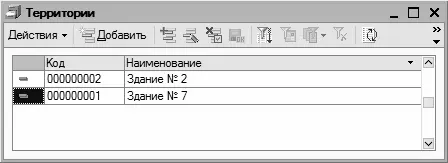
Рис. 3.12.Справочник территорий компании
В данном окне содержится список введенных ранее территорий. Для каждой позиции списка в соответствующих колонках отображается ее код и наименование. Добавление (Действия▸Добавить) в справочник новой территории либо редактирование (Действия▸Изменить) имеющейся выполняется непосредственно в окне списка.
Справочник помещений
В справочнике помещений компании хранится информация обо всех помещениях организации в территориальном разрезе. Переход в режим работы c данным справочником выполняется с помощью команды главного меню Предприятие▸Территории▸Помещения – при активизации данной команды на экране откроется окно справочника, изображенное на рис. 3.13.
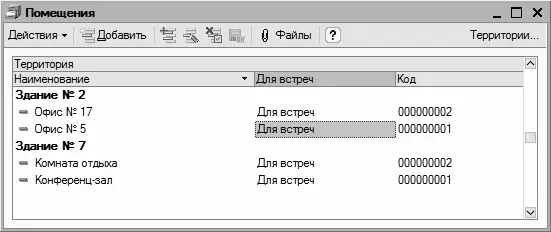
Рис. 3.13.Справочник помещений компании
В данном окне представлен список введенных ранее помещений, причем каждое помещение относится к определенной территории.
Для добавления в список новой позиции следует воспользоваться командой Действия▸Добавить, для редактирования имеющейся позиции – командой Действия▸Изменить. Все действия по формированию и редактированию позиций выполняются в окне, изображенном на рис. 3.14.
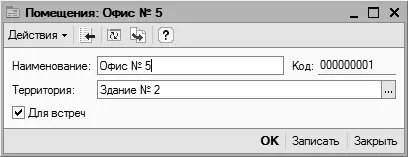
Рис. 3.14.Ввод и редактирование помещения
В соответствующих полях данного окна нужно ввести наименование помещения, выбрать территорию, к которой оно относится, и, при необходимости – установить признак того, что это помещение предназначено для встреч. Завершается ввод и редактирование помещения нажатием кнопки ОК или Записать.
Формирование и редактирование перечня должностей
В справочнике должностей хранится информация обо всех должностях компании. Для перехода в режим работы с данным справочником предназначена команда Персонал▸Должности – при активизации данной команды на экране открывается окно справочника, изображенное на рис. 3.15.
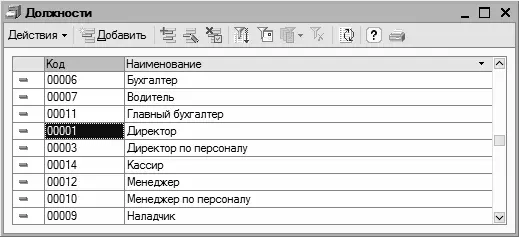
Рис. 3.15.Справочник должностей
В данном окне отображается список введенных ранее должностей. Для каждой позиции списка в соответствующих колонках показывается ее код и наименование. Все необходимые действия по создания новых и редактированию имеющихся позиций выполняются в окне, которое показано на рис. 3.16.
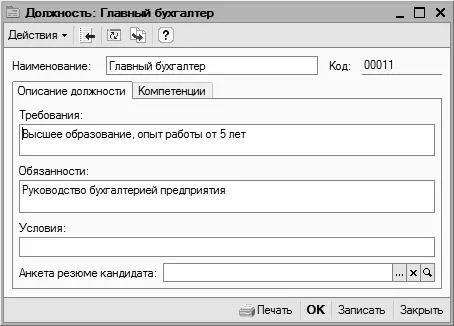
Рис. 3.16.Ввод и редактирование должности
Здесь в поле Наименование следует ввести название должности – например, Менеджер, Слесарь, Экономист, Кондитер, и т.д. Под этим названием должность впоследствии будет отображаться в интерфейсах списка и выбора (например, в справочнике должностей, см. рис. 3.15), а также выводиться в печатных формах документов и в отчетах (там, где это необходимо). Дальнейшие действия по вводу и редактированию данных выполняются на вкладках Описание должности и Компетенции.
Содержимое вкладки Описание должности показано на рис. 3.16. Отметим, что ни один из параметров данной вкладки не является обязательным для заполнения (впрочем, это касается и вкладки Компетенции), поэтому вы можете ограничиться вводом названия должности и нажать кнопку ОК. Но при желании вы можете сформулировать требования к претендентам на замещение данной должности, определить должностные обязанности, а также ввести дополнительные условия приема (например, размер оклада, либо особенности графика работы, и т.п.). Все эти данные вводятся в соответствующих полях с клавиатуры.
Если кандидатам на замещение данной должности предлагается заполнить типовую анкету, то эту анкету можно указать в поле Анкета резюме кандидата. Выбор осуществляется из справочника типовых анкет, окно которого вызывается с помощью кнопки выбора или нажатием клавиши F4.
На вкладке Компетенции можно сформировать список компетенций, относящихся к данной должности, или дополнительных требований к сотруднику, который ее занимает. Для добавления в список новой позиции нужно в инструментальной панели нажать кнопку Добавить (названия кнопок инструментальной панели отображаются в виде всплывающей подсказки при подведении к ним указателя мыши), после чего в поле Компетенция нажать кнопку выбора, и в открывшемся окне справочника компетенций сотрудников выбрать требуемое значение.
Читать дальшеИнтервал:
Закладка: